Otázka
Problém: Ako opraviť chybu Windows Store 0x8024600e?
Ahoj. Keď sa pokúšam nainštalovať aktualizácie Travel, Finance, News a Weather v obchode Windows Store, zobrazí sa mi chybový kód 0x8024600e. Pokúsil sa reštartovať systém a spustil sfc / scannow. Nemať iné nápady, čo robiť. Vedeli by ste prosím poradiť?
Vyriešená odpoveď
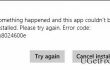
0x8024600e je ďalšia chyba Windows Store, ktorá prevláda vo verziách Windows 8 a 10. Prostredie, typ chyby, frekvencia a ďalšie faktory tejto chyby sú veľmi podobné kód chyby 0x80073cf9. Avšak vinník týchto chýb sa nezhoduje, takže opravy nie sú rovnaké.
Existuje široká škála Opravy chýb 0x8024600e. Na základe správ ľudí však ide o opravy, ako je odstránenie účtu Microsoft, premenovanie Adresár distribúcie softvéru, vytváranie adresárov AUInstall a AUInstallAgent, sfc / scannow, atď. nepracovalo. Niektorí nadšenci Windowsu však túto chybu aktívne skúmali a našli súvislosť medzi zlyhaním pri sťahovaní aplikácií/súborov/aktualizácií z Internet Explorera a Windows Store na rovnaký čas. Táto skutočnosť umožnila odborníkom dospieť k záveru, že chyba 0x8024600e môže byť vyvolaná adresárom Temporary Internet Files. Preto poskytneme spôsob riešenia tejto konkrétnej situácie. Nie je to však jediná príčina problému, preto poskytneme niekoľko ďalších opráv chýb 0x8024600e. Sú to tieto:
Ako opraviť chybu Windows Store 0x8024600e?
Ak chcete opraviť poškodený systém, musíte si zakúpiť licencovanú verziu Reimage Reimage.
Oprava 1. Vytvorte chýbajúce dočasné internetové súbory
- Stlačte tlačidlo Kláves Windows + R kombinácia, typ regedit v dialógovom okne Spustiť a stlačte Zadajte otvorte Editor databázy Registry.
- Pomocou ľavého panela prejdite na HKEY_CURRENT_USER\Software\Microsoft\Windows\CurrentVersion\Explorer\User Shell Folders.
- Nájsť Cache na pravej strane, dvakrát naň kliknite a zadajte %USERPROFILE%\AppData\Local\Microsoft\Windows\Temporary Internet Files Hodnota.
- Potom kliknite OK a reštartujte počítač.
Oprava 2. Premenujte adresár Software Distribution
Zatiaľ čo niektorí ľudia hlásia túto opravu chyby 0x8024600e k ničomu, iní tvrdia, že to pomohlo. Preto, ak predchádzajúca metóda nevynikla svojim účelom, skúste vykonať nasledujúce kroky:
- Kliknite Win kláves + X a vyberte Príkazový riadok (správca).
- Ak sa zobrazí správa Kontrola používateľských kont, kliknite na Áno pokračovať.
- Po otvorení okna príkazového riadka zadajte nasledujúce príkazy a stlačte Zadajte po každom z nich:
net stop wuauserv
premenujte c:\windows\SoftwareDistribution softwaredistribution.old
čistý štart wuauserv
Oprava 3. Vykonajte čisté spustenie
- Kliknite Win kláves + S a typ msconfig vo vyhľadávacom paneli.
- Vyberte Konfigurácia systému a prejdite na služby tab.
- Marka Služby spoločnosti Microsoft box a potom vyberte Zakázať všetky.
- Stlačte tlačidlo Ctrl + Alt + Delete otvorte Správcu úloh.
- Otvorte Startup a zakážte programy, ktoré sú nastavené na spúšťanie počas spúšťania systému Windows.
- Po dokončení reštartujte počítač.
Potom skontrolujte, či problém pretrváva. Ak teraz môžete úspešne stiahnuť a nainštalovať aktualizácie v obchode Windows Store, mali by ste zopakovať tri kroky uvedené vyššie a vybrať niekoľko procesov spoločnosti Microsoft, ktoré chcete povoliť. Po dokončení skontrolujte, či Chyba 0x8024600e sa znova neobjavila. Vykonajte tieto kroky, kým nezistíte, ktorý proces je vinníkom problému.
Nakoniec, keď opravíte túto chybu Windows Store, vykonajte dôkladnú kontrolu počítača pomocou ReimageAutomatická práčka Mac X9 aby ste sa uistili, že neexistujú poškodené registre, chybné systémové súbory, malvér a podobné problémy, ktoré môžu negatívne ovplyvniť výkon systému Windows.
Opravte svoje chyby automaticky
Tím ugetfix.com sa snaží zo všetkých síl pomôcť používateľom nájsť najlepšie riešenia na odstránenie ich chýb. Ak nechcete bojovať s manuálnymi technikami opravy, použite automatický softvér. Všetky odporúčané produkty boli testované a schválené našimi odborníkmi. Nástroje, ktoré môžete použiť na opravu chyby, sú uvedené nižšie:
Ponuka
sprav to hneď!
Stiahnite si opravušťastie
Záruka
sprav to hneď!
Stiahnite si opravušťastie
Záruka
Ak sa vám nepodarilo opraviť chybu pomocou aplikácie Reimage, požiadajte o pomoc náš tím podpory. Prosím, dajte nám vedieť všetky podrobnosti, o ktorých si myslíte, že by sme mali vedieť o vašom probléme.
Tento patentovaný proces opravy využíva databázu 25 miliónov komponentov, ktoré dokážu nahradiť akýkoľvek poškodený alebo chýbajúci súbor v počítači používateľa.
Ak chcete opraviť poškodený systém, musíte si zakúpiť licencovanú verziu Reimage nástroj na odstránenie škodlivého softvéru.

Získajte prístup k videoobsahu s geografickým obmedzením pomocou siete VPN
Súkromný prístup na internet je sieť VPN, ktorá môže zabrániť vášmu poskytovateľovi internetových služieb, vláda, a tretím stranám od sledovania vášho online a umožňujú vám zostať v úplnej anonymite. Softvér poskytuje dedikované servery na torrentovanie a streamovanie, čím zaisťuje optimálny výkon a nespomaľuje vás. Môžete tiež obísť geografické obmedzenia a prezerať si služby ako Netflix, BBC, Disney+ a ďalšie populárne streamovacie služby bez obmedzení, bez ohľadu na to, kde sa nachádzate.
Neplaťte autorov ransomvéru – použite alternatívne možnosti obnovy dát
Malvérové útoky, najmä ransomvér, sú zďaleka najväčším nebezpečenstvom pre vaše obrázky, videá, pracovné alebo školské súbory. Keďže kyberzločinci používajú na uzamknutie údajov robustný šifrovací algoritmus, nemožno ich používať, kým nebude zaplatené výkupné v bitcoinech. Namiesto platenia hackerom by ste sa mali najskôr pokúsiť použiť alternatívu zotavenie metódy, ktoré by vám mohli pomôcť získať aspoň časť stratených údajov. V opačnom prípade by ste mohli prísť aj o svoje peniaze spolu so súbormi. Jeden z najlepších nástrojov, ktorý by mohol obnoviť aspoň niektoré zo zašifrovaných súborov – Data Recovery Pro.